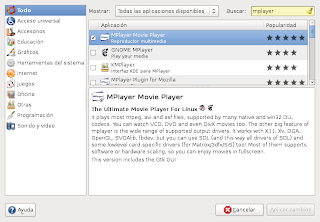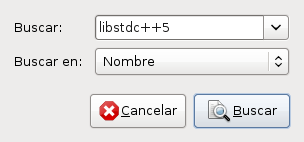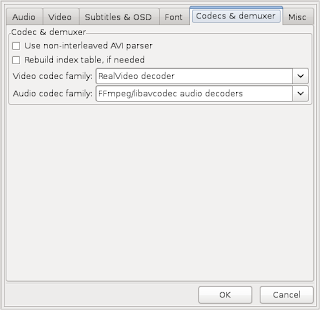La versión 8.10 de Ubuntu viene con la versión 2.4 de la suite ofimática OpenOffice.org (OOo). Sin embargo, actualizarla a la última versión es una tarea relativamente sencilla.
Agregar los repositorios
- Abre «Orígenes de software» en el menú Sistema > Administración
- En la pestaña «Software de terceros» presiona el botón «Añadir...»
- Agrega la siguiente línea de repositorios:
http://ppa.launchpad.net/openoffice-pkgs/ubuntu intrepid main
- Cierra la ventana
Actualiza tu sistema
- Abre el Gestor de actualizaciones en el menú Sistema > Administración
- Recarga la lista de actualizaciones con el botón «Comprobar»
- Instala las actualizaciones de la nueva versión de OOo
Cómo acceder al Start Center
Una de las características de esta nueva versión de OOo es una pantalla de bienvenida en la que podemos escoger qué tipo de documento queremos crear.

Para acceder a él, abre el cuadro de diálogo «Ejecutar una aplicación» (Alt + F2) y ejecuta soffice

Desde el menú Principal
También podemos activar el acceso al Start Center en el menú principal:
- Menú Sistema > Preferencias > Menú principal
- En la lista Menús, selecciona Oficina.
- En la lista Elementos, activa OpenOffice.org verificando la casilla.

Desde Avant Window Navigator (AWN)
Si usas AWN, también puedes crear un lanzador al Start Center de la siguiente manera:
- Abre las preferencias del dock, haciendo clic derecho sobre él y seleccionando Preferencias (o ejecutando awn-manager)
- Ve a la sección de Lanzadores (Launchers)
- Añade un nuevo lanzador con el botón «Añadir»
- Rellena la información con el nombre del lanzador (Name), la descripción (Description) y el nombre del ejecutable (Command). En este último, escribe ooffice o soffice (cualquiera de las dos funciona).
- Selecciona un icono haciendo clic en el botón izquierdo. (En el cuadro de diálogo activa la opción Stock/In Theme)